Win7出现本地磁盘Q的原因及删除方法
摘要:我们都知道Win7系统的本地磁盘通常都是C、D、E、F盘,过多的对硬盘分区会造成容量的减少,如果是插入U盘大部分会出现H盘或K盘,但是有些朋...
我们都知道Win7系统的本地磁盘通常都是C、D、E、F盘,过多的对硬盘分区会造成容量的减少,如果是插入U盘大部分会出现H盘或K盘,但是有些朋友的Win7系统上却莫名其妙的出现了Q盘,这是怎么回事呢?怎样才能将这个本地磁盘Q删去?下面将为大家详细解答。
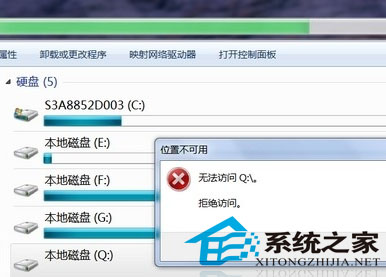
本地磁盘Q出现原因:在线安装了Office 2010后,安装程序为了存放临时文件,在Win7自动生成本地磁盘Q,该盘无法访问,不能禁用卸载Office 2010后也仍然存在。
解决方法:进入控制面板-添加删除程序- 寻找 Microsoft Office Click-to-Run 2010 (Beta)或者类似项目,将其卸载,重启系统后本地磁盘Q就消失了。
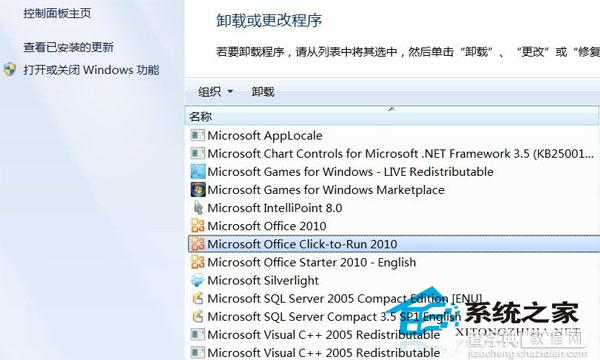
其实对于Win7用户来说,可以不必再使用老版本的Office 2010了,只要你安装了最新版的Office软件,或者将Office 2010直接下载到电脑中本地安装,都不会出现本地磁盘Q了。
【Win7出现本地磁盘Q的原因及删除方法】相关文章:
★ WindowsXp系统提示YJT.exe-无法找到组件的故障原因及两种解决方法
★ Win7旗舰版系统开机提示netsh.exe应用程序错误代码0xc0000142的原因及解决方法
★ 重装win7系统后笔记本无法识别无线网卡的原因及解决方法
★ win7下使用PS处理图片时出现图片打不开问题的解决方法
★ Win8系统开机蓝屏出现0x00000050错误代码的原因及解决办法
